Содержание
Прошивка для Iphone-14.5 и 14.5.1
После нескольких месяцев работы в бета-версии, следующее большое обновление iOS 14 — iOS 14.5 — теперь доступно для установки на ваш iPhone. И это не обычные наборы настроек, исправлений ошибок и обновлений безопасности, а что то более существенное. Давайте разберем что же нам предлагает обновление 14.5 Как мы отмечали в нашем обзоре iOS 14.5, это обновление вносит самые значительные изменения в программное обеспечение телефона Apple с момента дебюта iOS 14 осенью. Хотя кое-где вы увидите некоторые незначительные улучшения в программном обеспечении, iOS 14.5 примечательна тем, что представляет несколько важных функций, которые в перспективе изменят то, как вы используете свой телефон.
Изменения конфиденциальности, связанные с отслеживанием приложений, подчеркивают улучшения, которые предлагает iOS 14.5, но это обновление — это не только это. Новое программное обеспечение дает вам возможность разблокировать свой iPhone с помощью Apple Watch, выбрать расширенные параметры голоса Siri и использовать новые трекеры Apple AirTag. Мы исследовали iOS 14.5 — как бета-версию, так и готовую версию — чтобы найти наиболее важные дополнения, которые вы можете использовать теперь, когда уже вышло полное обновление. Вот основные изменения, которые вы найдете в iOS 14.5.
Новое программное обеспечение дает вам возможность разблокировать свой iPhone с помощью Apple Watch, выбрать расширенные параметры голоса Siri и использовать новые трекеры Apple AirTag. Мы исследовали iOS 14.5 — как бета-версию, так и готовую версию — чтобы найти наиболее важные дополнения, которые вы можете использовать теперь, когда уже вышло полное обновление. Вот основные изменения, которые вы найдете в iOS 14.5.
iOS 14.5 вышла 26 апреля после двух месяцев бета-релизов. Готовая версия довольно стабильна — мы смогли без проблем запускать ее на последних iPhone, а также на более старых моделях, таких как оригинальный iPhone SE.
Если вы можете запустить iOS 14 на своем телефоне, iOS 14.5 тоже будет работать. Напоминаем, что для загрузки iOS 14.5 вам понадобится iPhone 6s или новее. Apple последовала за iOS 14.5 поспешным выпуском iOS 14.5.1. Вам обязательно стоит перейти на эту версию. исправляя пару ошибок в системе безопасности, которые Apple обнаружила в программном обеспечении iPhone.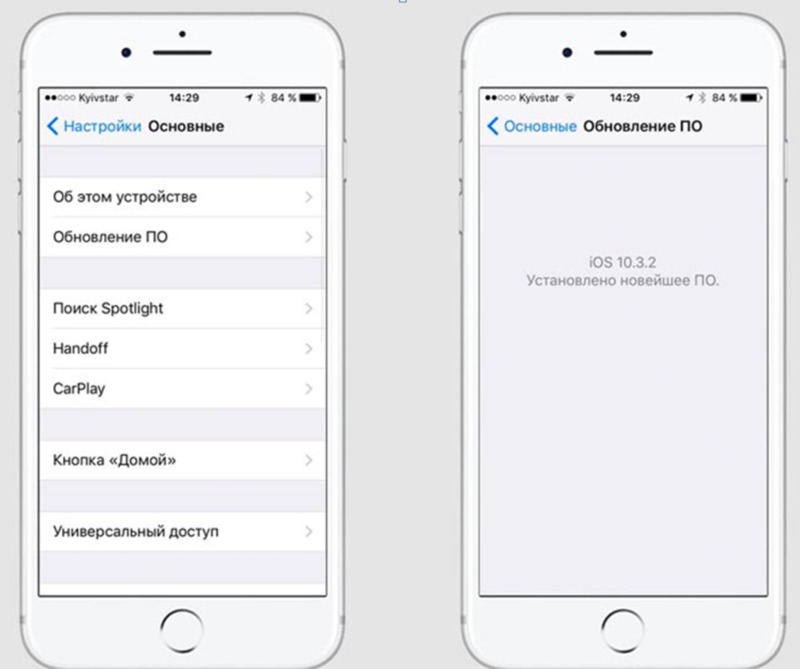
Мы узнали о недостатках Face ID, когда разразилась пандемия COVID-19. Маски для лица сбивали с толку датчики Face ID, а это значит, что в течение прошлого года или около того нам приходилось вручную разблокировать наши iPhone. К счастью, Apple нашла обходной путь, хотя у него есть одна большая оговорка: вам нужны Apple Watch. Разблокировка с помощью Apple Watch — это именно то. На что это похоже. Используя наручное устройство Apple, вы можете обойти Face ID, чтобы разблокировать свой iPhone. Для этого необходимо, чтобы оба устройства находились в непосредственной близости друг от друга, иначе вам придется разблокировать телефон вручную. Apple Watch также должны быть разблокированы, чтобы Вы могли это сделать. Установив iOS 14.5 и watchOS 7.4 на соответствующие устройства, вы можете перейти в Настройки в разделе Face ID и пароль. Имейте в виду, что вы не можете использовать разблокировку с Apple Watch для аутентификации покупок в Apple Pay или App Store.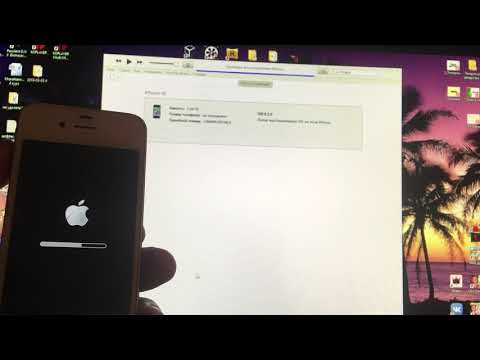 Для них по-прежнему потребуется ваше лицо или пароль.
Для них по-прежнему потребуется ваше лицо или пароль.
Это большое дополнение к этому обновлению программного обеспечения. В iOS 14.5 добавлены новые политики прозрачности отслеживания приложений — серьезное изменение, которое Apple планировала выпустить с момента первого анонса iOS 14 прошлым летом. Разработчики приложений, такие как Facebook, должны будут спросить вашего разрешения, чтобы получить доступ к вашему рекламному идентификатору. Этот идентификатор позволяет им отслеживать вас в приложениях и на веб-сайтах. В отчете AdWeek ожидается, что примерно две трети пользователей iPhone воспользуются этой функцией, что может повлиять, в частности, на бесплатные приложения для iOS. Некоторые из этих функций конфиденциальности уже существуют в iOS 14, но 14.5 служит последним ориентиром для разработчиков приложений, чтобы реализовать новую политику. Прежде чем приложения будут удалены из App Store
Теперь, когда вышла iOS 14.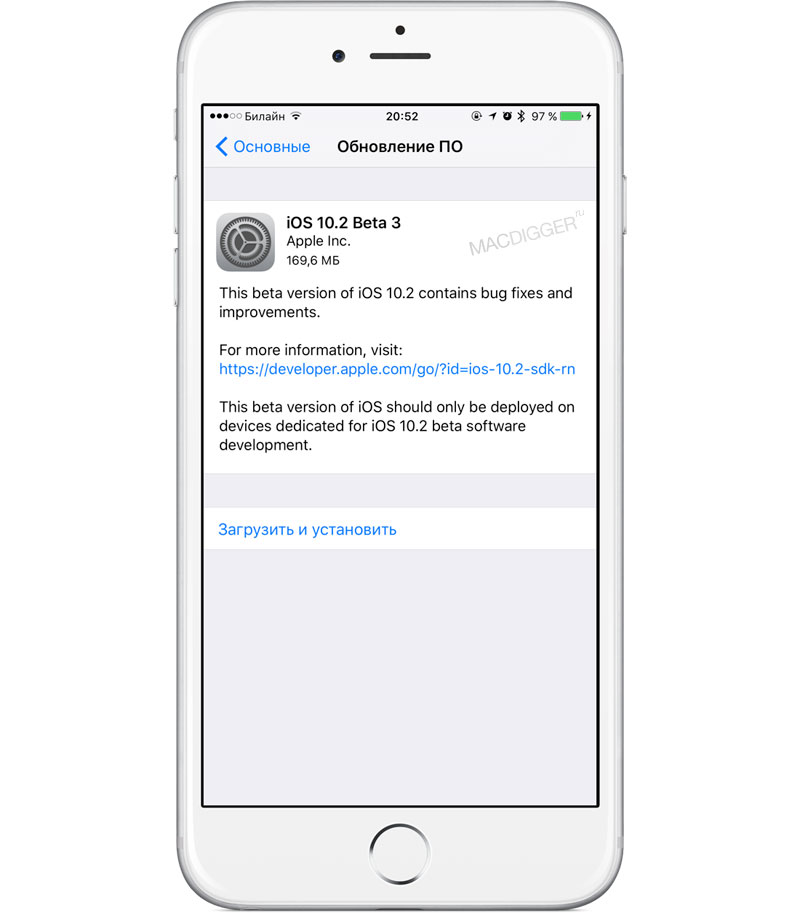 5, вы получите новое всплывающее окно с вопросом, хотите ли вы разрешить приложению отслеживать вас при каждой загрузке. Вы также можете зайти в Настройки, чтобы указать, какие приложения могут и не могут отслеживать, когда Вы используете свой телефон. Apple снова стремится к простоте использования для пользователя. Это огромный шаг вперед в обеспечении конфиденциальности, и мы очень рады, что он осуществился. Обратите внимание, что несколько пользователей сообщили о проблеме с функциями прозрачности отслеживания приложений. В которых опция, требующая от приложений запрашивать разрешение на отслеживание вас, отключена, а не включена по умолчанию. Согласно Apple, это происходит с пользователями с дочерними учетными записями. когда ваш Apple ID управляется школой или если вы недавно настроили Apple ID. (Получите полное объяснение Apple о том, как работает прозрачность отслеживания приложений.) Вот как вы можете запретить приложениям отслеживать вас, с помощью прозрачности отслеживания приложений в iOS 14.
5, вы получите новое всплывающее окно с вопросом, хотите ли вы разрешить приложению отслеживать вас при каждой загрузке. Вы также можете зайти в Настройки, чтобы указать, какие приложения могут и не могут отслеживать, когда Вы используете свой телефон. Apple снова стремится к простоте использования для пользователя. Это огромный шаг вперед в обеспечении конфиденциальности, и мы очень рады, что он осуществился. Обратите внимание, что несколько пользователей сообщили о проблеме с функциями прозрачности отслеживания приложений. В которых опция, требующая от приложений запрашивать разрешение на отслеживание вас, отключена, а не включена по умолчанию. Согласно Apple, это происходит с пользователями с дочерними учетными записями. когда ваш Apple ID управляется школой или если вы недавно настроили Apple ID. (Получите полное объяснение Apple о том, как работает прозрачность отслеживания приложений.) Вот как вы можете запретить приложениям отслеживать вас, с помощью прозрачности отслеживания приложений в iOS 14.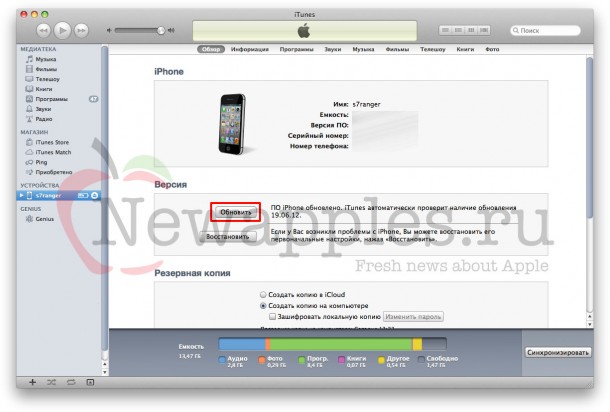 5.
5.
В iOS 14.5 Apple Maps копирует популярную ключевую функцию Waze. Картографическое приложение будет использовать реальных водителей для сбора информации о дорожно-транспортных происшествиях, скоростных ловушках и других опасностях дорожного движения, как и его основные конкуренты. Теперь в Картах есть специальная кнопка для сообщения о чем-либо, доступная как на телефоне, так и в CarPlay — просто, но эффективно. Вы также можете сообщать об авариях, скоростных ловушках и опасностях с помощью голоса и Siri — это очень важная функция, учитывая, что никто не должен отвлекаться от дороги. Чтобы возиться со своим iPhone. Одна из функций, которая появилась в Картах во время бета-версии iOS 14.5, но, по-видимому, не вошла в окончательную версию, — это данные о толпе. В бета-версии меню служб определения местоположения iOS отмечалось, что запуск определенных приложений, когда вы находитесь в интересном месте или в бизнесе, будет анонимно отправлять зашифрованную информацию, которую приложение Карты может использовать для определения количества людей на сайте в заданное время .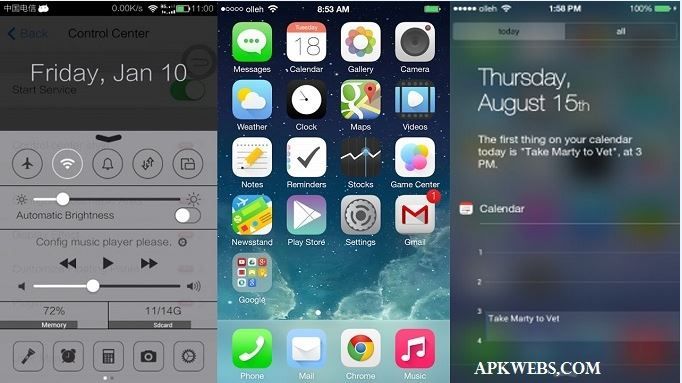 Идея состоит в том, что в конечном итоге Карты могут показать, насколько многолюдно место в течение дня. Однако похоже, что Apple все еще работает над этой функцией.
Идея состоит в том, что в конечном итоге Карты могут показать, насколько многолюдно место в течение дня. Однако похоже, что Apple все еще работает над этой функцией.
Apple изменила не только приложения в iOS 14.5. Ни одно из изменений не является грандиозным, но они должны упростить использование встроенных приложений iOS 14. Приложение Podcasts было выделено во время мероприятия Apple Spring Loaded в рамках плана Apple по представлению подписок Apple Podcasts в мае. В iOS 14.5 представлена переработанная страница шоу для упрощения управления воспроизведением и большего контроля над загружаемыми эпизодами. На экране Up Next появилось больше команд меню для управления эпизодами подкастов и обмена загрузками.
Что касается других приложений, теперь вы можете сортировать задачи в Напоминаниях по приоритету, дате и другим факторам; вы также можете распечатать список дел. Наконец, теперь в приложении «Новости» есть специальная вкладка поиска, а подписчики Apple News Plus получают переработанную вкладку, которая должна помочь в поиске нового контента.
Во-первых, плохие новости: вы все еще не можете установить приложение по умолчанию для музыкальных сервисов, как вы можете для электронной почты и просмотра — Apple подтвердила это во время бета-тестирования iOS 14.5. Но со временем вы можете научить Siri своим любимым приложениям. Когда вы говорите Siri воспроизвести песню без указания приложения, вам будет предложен список возможных приложений; просто нажмите на тот, который хотите использовать. Со временем Siri сможет узнать ваши предпочтения до такой степени, что больше не будет спрашивать.
Говоря об изменениях в Siri, iOS 14.5 представляет пару. Одно из наиболее заметных изменений — или, если быть точным, одно из самых слышимых — это добавление двух новых голосовых опций в разделе «Американский английский» в настройках Siri. Идея состоит в том, чтобы способствовать инклюзивности и дать пользователям больше шансов выбрать голос, который им знаком.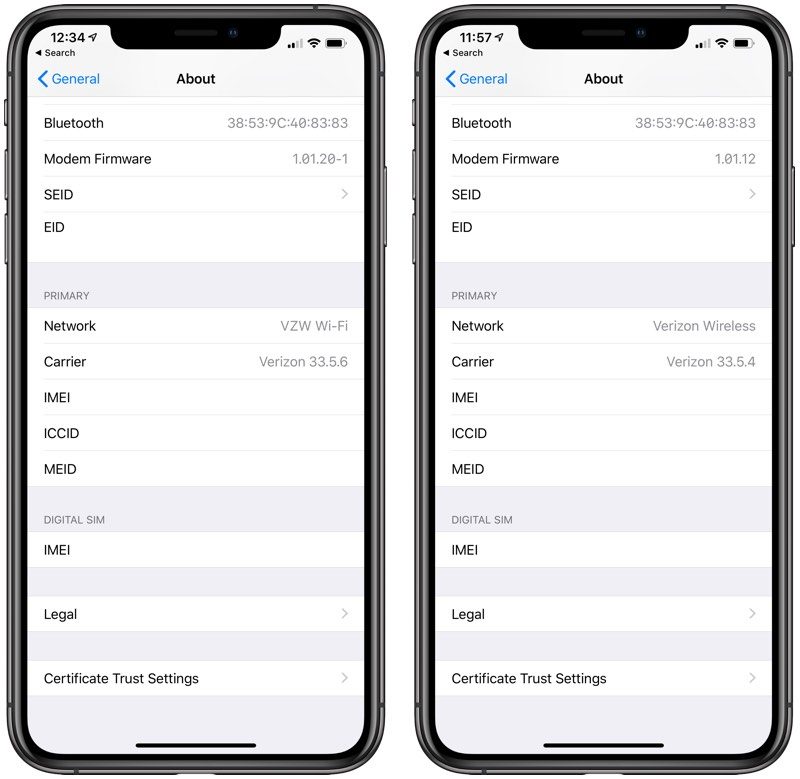 Просто откройте приложение «Настройки» и выберите «Siri и поиск». В голосовом меню Siri теперь есть четыре варианта в американском английском, причем варианты 2 и 3 являются новыми вариантами. (Вот наше подробное руководство о том, как активировать новые параметры голоса Siri в iOS 14.5.) В дополнение к новым голосам, в будущем Siri больше не будет по умолчанию использовать женский голос. Вместо этого вам будет предложено выбрать голос при настройке нового iPhone. Эта функция вряд ли повлияет на пользователей iPhone, которые просто обновляются до iOS 14.5; скорее, похоже, что эта функция будет задействована в следующий раз, когда вы купите новый iPhone от Apple.
Просто откройте приложение «Настройки» и выберите «Siri и поиск». В голосовом меню Siri теперь есть четыре варианта в американском английском, причем варианты 2 и 3 являются новыми вариантами. (Вот наше подробное руководство о том, как активировать новые параметры голоса Siri в iOS 14.5.) В дополнение к новым голосам, в будущем Siri больше не будет по умолчанию использовать женский голос. Вместо этого вам будет предложено выбрать голос при настройке нового iPhone. Эта функция вряд ли повлияет на пользователей iPhone, которые просто обновляются до iOS 14.5; скорее, похоже, что эта функция будет задействована в следующий раз, когда вы купите новый iPhone от Apple.
В iOS 14.5 добавлена новая возможность, призванная упростить определение того, работает ли батарея вашего iPhone неэффективно. Новый инструмент повторной калибровки состояния аккумулятора направлен на исправление «неточных оценок в отчетах о состоянии аккумулятора». Похоже, эта функция будет работать автоматически с целью более точного отображения максимальной емкости аккумулятора вашего телефона. Если эта емкость упала, обычно это признак того, что вам нужно заменить батарею. Из документа поддержки Apple, перекалибровка состояния аккумулятора на данный момент работает только на iPhone 11, iPhone 11 Pro и iPhone 11 Pro Max. Неясно, будет ли готовая версия распространяться на другие модели iPhone. Надеюсь, это произойдет, поскольку бета-тестеры объявили об увеличении времени автономной работы с момента появления этой функции.
Если эта емкость упала, обычно это признак того, что вам нужно заменить батарею. Из документа поддержки Apple, перекалибровка состояния аккумулятора на данный момент работает только на iPhone 11, iPhone 11 Pro и iPhone 11 Pro Max. Неясно, будет ли готовая версия распространяться на другие модели iPhone. Надеюсь, это произойдет, поскольку бета-тестеры объявили об увеличении времени автономной работы с момента появления этой функции.
Несмотря на то, что PS5 и Xbox Series X остаются в дефиците, вы все равно можете легко заполучить один из новых контроллеров. Если у вас есть контроллер PlayStation 5 DualSense или Xbox Series X | S, вы сможете подключить его к своему iPhone в iOS 14.5.
iOS 14.5 включает поддержку AirPlay 2 для Apple Fitness Plus, что означает, что вы можете транслировать свои тренировки на любой совместимый с AirPlay 2 дисплей. Имейте в виду, что показатели Apple Watch не будут отображаться на большом экране. Вам нужно будет просмотреть эти точки данных на вашем iPhone или iPad.
Вам нужно будет просмотреть эти точки данных на вашем iPhone или iPad.
Пользователи iPhone с двумя SIM-картами могут использовать 5G во всем мире на iOS 14.5 с iPhone 12 серии. Dual-SIM означает, что вы можете иметь две отдельные линии обслуживания на одном устройстве. Это отлично подходит для людей, которые разделяют свою работу и личные дела, или для международных поездок. Теперь, когда вышла iOS 14.5, обе SIM-карты имеют доступ к полной скорости 5G.
Вот часть iOS 14.5, которая напрямую влияет на AirTag, новый инструмент поиска ключей от Apple. В Find My добавлена поддержка AirTag, которая позволяет отслеживать местонахождение различных вещей, установленных на новом устройстве Apple. Пользователи iPhone 11 и 12 смогут использовать Precision Finding, функцию отслеживания, которая работает со сверхширокополосным датчиком в этих телефонах, чтобы более точно направить вас к пропавшему предмету. Начиная с iOS 14.5, пользователи iPhone могут найти свои наушники PowerBeats Pro с помощью приложения Apple Find My. Беспроводные наушники присоединяются к нескольким другим продуктам, поддерживающим приложение Find My, включая iPhone, MacBook, Apple Watch и AirPods. Пользователи смогут включить звук для воспроизведения из PowerBeats Pro, чтобы определить местонахождение бутонов. Наконец, чтобы люди не могли злоупотреблять AirTag для отслеживания кого-либо против своей воли, iOS 14.5 предлагает то, что называлось «анти-преследованием» во время процесса бета-тестирования. Вы получите предупреждение на своем iPhone, если нераспознанный AirTag пытается отслеживать ваше местоположение. Какими бы хорошими ни были эти усилия, функция защиты от преследования в виде некоторых тревожных лазеек — в первую очередь, задержанных предупреждений. Пользователи, которые не используют iOS 14.5, то есть пользователи Android с AirTag, также могут быть отслежены.
Начиная с iOS 14.5, пользователи iPhone могут найти свои наушники PowerBeats Pro с помощью приложения Apple Find My. Беспроводные наушники присоединяются к нескольким другим продуктам, поддерживающим приложение Find My, включая iPhone, MacBook, Apple Watch и AirPods. Пользователи смогут включить звук для воспроизведения из PowerBeats Pro, чтобы определить местонахождение бутонов. Наконец, чтобы люди не могли злоупотреблять AirTag для отслеживания кого-либо против своей воли, iOS 14.5 предлагает то, что называлось «анти-преследованием» во время процесса бета-тестирования. Вы получите предупреждение на своем iPhone, если нераспознанный AirTag пытается отслеживать ваше местоположение. Какими бы хорошими ни были эти усилия, функция защиты от преследования в виде некоторых тревожных лазеек — в первую очередь, задержанных предупреждений. Пользователи, которые не используют iOS 14.5, то есть пользователи Android с AirTag, также могут быть отслежены.
Вот еще одна особенность, которую Apple подтвердила на мероприятии Spring Loaded, поскольку компания устраняет один из недостатков кредитной карты Apple Card.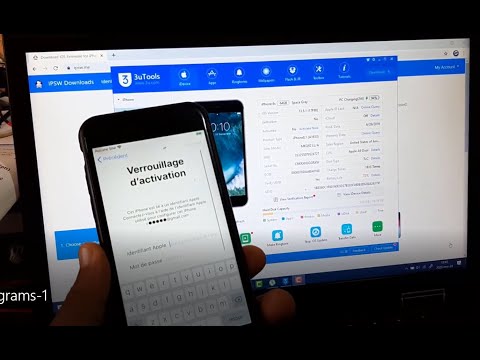 До сих пор не было возможности поделиться одной Apple Card между несколькими членами семьи. Это создает головную боль, если вы хотите, чтобы все ваши расходы и остатки были под одной крышей. Будьте готовы к функциям Apple Card Family в iOS 14.5. Как мы видели в бета-версии, вы сможете использовать общий доступ к iCloud Family, чтобы предоставить другим людям доступ к вашей Apple Card. Вы можете предоставить им полный доступ к учетной записи, если хотите, чтобы они имели доступ к балансам и истории расходов, или вы можете просто ограничить этот доступ, чтобы они могли использовать карту для покупок.
До сих пор не было возможности поделиться одной Apple Card между несколькими членами семьи. Это создает головную боль, если вы хотите, чтобы все ваши расходы и остатки были под одной крышей. Будьте готовы к функциям Apple Card Family в iOS 14.5. Как мы видели в бета-версии, вы сможете использовать общий доступ к iCloud Family, чтобы предоставить другим людям доступ к вашей Apple Card. Вы можете предоставить им полный доступ к учетной записи, если хотите, чтобы они имели доступ к балансам и истории расходов, или вы можете просто ограничить этот доступ, чтобы они могли использовать карту для покупок.
iOS 14.5 еще не вышла, прежде чем Apple сделала бета-версию iOS 14.6 доступной для участников своей бета-программы. В отличие от iOS 14.5 и множества изменений, iOS 14.6 больше похожа на отладочную версию. Наиболее заметное изменение, которое мы видели до сих пор, — это функция, которая позволяет участникам бета-программы решать, обновляться ли до iOS 14. 6 или продолжать использовать iOS 14.5. Все это является подготовкой к следующему крупному обновлению программного обеспечения Apple iPhone, iOS 15, которое дебютирует в конце этого года, скорее всего, осенью. Тем не менее, мы получим краткую информацию о том, что Apple запланировала в следующем месяце во время Всемирной конференции разработчиков, где Apple обязательно представит iOS 15.
6 или продолжать использовать iOS 14.5. Все это является подготовкой к следующему крупному обновлению программного обеспечения Apple iPhone, iOS 15, которое дебютирует в конце этого года, скорее всего, осенью. Тем не менее, мы получим краткую информацию о том, что Apple запланировала в следующем месяце во время Всемирной конференции разработчиков, где Apple обязательно представит iOS 15.
Как видите, iOS 14.5 — довольно существенное обновление. Если вы использовали iOS 14, нет причин не обновлять и пользоваться множеством новых преимуществ, которые являются частью этого обновления (хотя обязательно обновитесь до iOS 14.5.1, чтобы получить необходимые исправления безопасности). И если вы опасались добавлять iOS 14 на совместимый телефон, сейчас самое время сделать скачок.
Компания MyCloudStore со своей стороны рекомендует использовать новую прошивку. Так как на этот раз она действительно несет за собой существенные улучшения.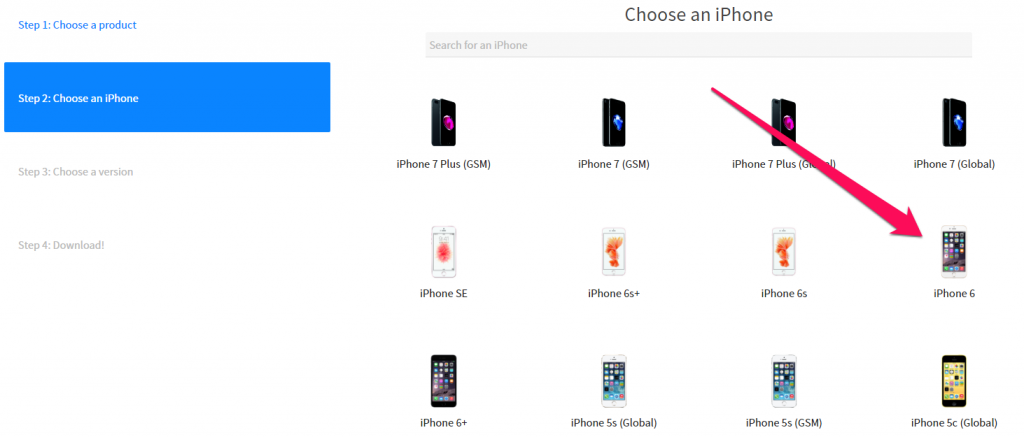
Прошивка iPhone
Прошивка iPhone. 100% способ разблокировать любое Apple устройство. +[Видео]
Содержание
- 1 Прошивка iPhone. 100% способ разблокировать любое Apple устройство. +[Видео]
- 1.1 В каких случаях поможет прошивка iPhone?
- 1.2 Как прошить любое устройство Apple — iPhone 4, 5s, 5, 6, 6s, 7, iPad? Пошаговая инструкция.
- 1.3 iPhone отключен. Подключитесь к iTunes — как разблокировать? [ВИДЕО]
- 1.4 Ошибка 4013 при восстановлении iPhone.
- 2 Прошивка и восстановление Apple iPhone 5S
- 3 Подготовка к прошивке
- 3.1 iTunes
- 3.2 Резервная копия
- 3.3 Обновление iOS
- 3.4 Загрузка прошивок
- 4 Процесс прошивки
- 4.1 Способ 1: Recovery Mode
- 4.
 2 Способ 2: DFU Mode
2 Способ 2: DFU Mode
Приветствую всех читателей компьютерного блога compblog.ru! На днях ко мне обратился мой знакомый, с просьбой разблокировать iPhone 5s. По его словам, он, находясь в нетрезвом состоянии, поставил на телефоне пароль (от своей девушки), а на утро не смог его вспомнить. После нескольких неудачных попыток ввода пароля, iPhone автоматически заблокировался.
При включении на экране загоралась надпись «iPhone отключен! Подключитесь к iTunes.» При подключении к компьютеру проблема не решалась — всё равно требовался пароль.
В этой статье я расскажу, как разблокировать любое устройство Apple — iPhone 4, 4s, 5s, 5, 6, 6s, 7, iPad и др. Снимать блокировку мы будем путём прошивки, т.е. полного сброса телефона до «заводского» состояния. Прошивка айфона — процедура только с виду сложная, а на деле — довольно простая, так что не спешите нести свой телефон в сервис, а сначала попробуйте сделать всё самостоятельно.
В каких случаях поможет прошивка iPhone?
Прошивка поможет решить любые программные проблемы с вашим телефоном. По сути, мы сделаем полный сброс iPhone до заводского состояния, как если бы мы его только что купили. Сразу предупрежу, нам понадобится доступ в интернет.
По сути, мы сделаем полный сброс iPhone до заводского состояния, как если бы мы его только что купили. Сразу предупрежу, нам понадобится доступ в интернет.
Я разблокировал iPhone 5, модель а1429, но способ прошивки универсален, и будет работать для всех устройств Apple — iPhone 4,5,6,7, а также iPad.
Чаще всего, эту статью читают люди, которые забыли пароль на свой телефон. В таких случаях, iPhone/iPad выдаёт сообщения типа: «iPhone отключен. Подключитесь к iTunes» или «Повторите через 24 000 000 мин«.
Однако, Вы можете попробовать прошить телефон при любых неполадках с вашим айфоном. К примеру, если ваш iPhone глючит, перезагружается, либо не загружается и не включается вовсе — перепрошивка iPhone может Вам помочь!
Alarm! При использовании данного метода вся информация на вашем устройстве Apple будет стёрта. Будьте внимательны, и, если надеетесь ещё вспомнить пароль — поищите другие способы разблокировки.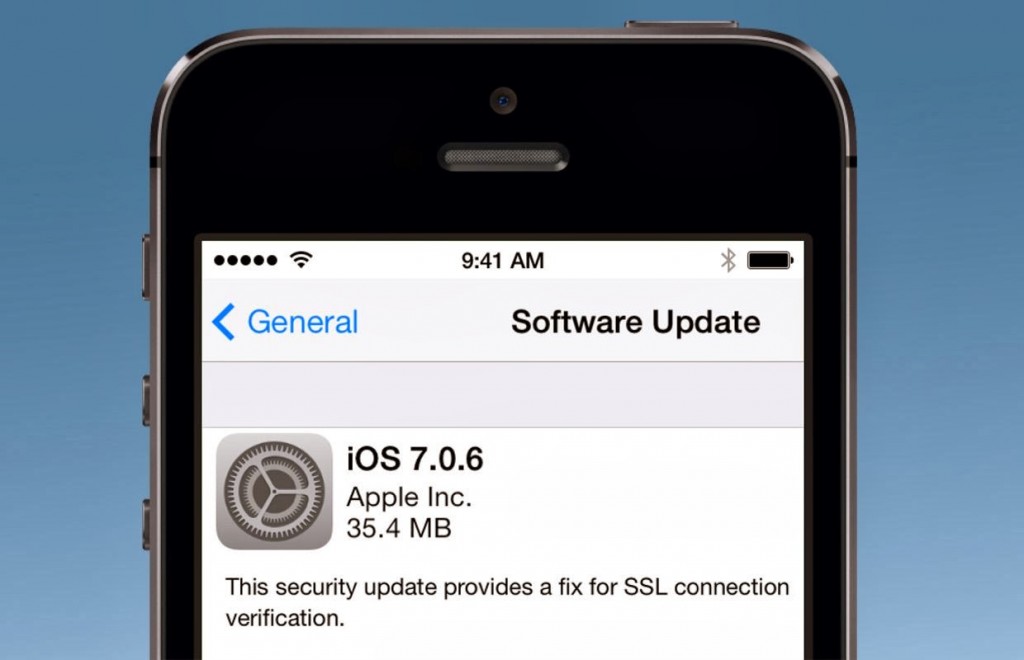
Все ниже описанные действия вы делаете на ваш страх и риск, и ответственность за испорченный телефон я не несу. К счастью, процедура стандартная, придумана самим Apple, так что вперёд! 😉
Сразу огорчу тех, чей айфон привязан к iCloud.
Если к этому iCloud`у нет доступа — этот метод вам всё равно не поможет. После прошивки телефон начнёт просить пароль от iКлауда. В этом случае можно восстановить доступ к телефону, только имея оригинальную коробку от этого телефона, а также кассовый чек на него. Всё это нужно будет отправлять в Apple, они проверят информацию и восстановят вам доступ.
Если у вас нет ни пароля, ни чека — увы, у вас кирпич. Ну, можно поменять материнскую плату, либо продать телефон на запчасти, что в принципе равнозначно.
Как прошить любое устройство Apple — iPhone 4, 5s, 5, 6, 6s, 7, iPad? Пошаговая инструкция.
Для начала, вам нужно скачать и установить iTunes с официального сайта apple: apple.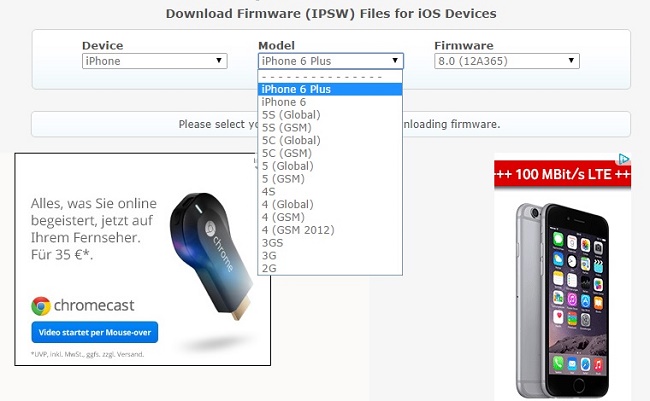 com/ru/itunes/download/
com/ru/itunes/download/
Установка iTunes не должна вызвать у вас сложности, но, на всякий случай, она подробно описана в видео в конце статьи.
Итак, программа у нас установлена.
Сначала нам нужно переключить iPhone в режим восстановления. Сделать это очень просто:
- Кладём перед собой телефон и usb-кабель от него. Оригинального кабеля Apple у меня нет, поэтому я использовал нейлоновый USB-кабель для iPhone 5, 5s, 6, 6s, 7 с AliExpress.
- Одной стороной подсоединяем кабельк USB-порту компьютера или ноутбука, на котором у нас установлен iTunes.
- После этого берём в руки iPhone, выключаем его долгим нажатием клавиши включения.
- На выключенном телефоне зажимаем клавишу HOME.
- Не отпуская клавишу Home, подсоединяем идущий от ноутбука кабель к телефону. Продолжаем держать клавишу.
- Ждём, пока на экране не появится значок iTunes и изображение USB-кабеля.
 Теперь клавишу Home можно отпустить.
Теперь клавишу Home можно отпустить.
Поздравляю! Вы вошли в Recovery Mode!
Теперь переводим внимание на экран ноутбука. Должен автоматически запуститься iTunes. Если этого не произошло, запустите его вручную. Вы увидите окно с предложением восстановить или обновить iPhone:
Жмём кнопку «Восстановить«.
Далее, скорее всего, выскочит окно с предложением установить самую последнюю версию iOS. После нажатия кнопки «Восстановить и обновить» все данные на вашем айфоне будут стёрты, затем скачано и установлено новое ПО iPhone. Думаем, затем жмём эту кнопку.
Может выскочить такое окошко:
Жмём далее, затем принимаем лицензионное соглашение.
Начнётся загрузка прошивки для айфона с сайта эппл. Время загрузки зависит от скорости вашего интернет соединения. Прогресс скачивания можно наблюдать, щелкнув иконку в верхнем правом углу:
Далее — ваше участие не нужно. Просто ждём, пока нужная прошивка автоматически скачается. Затем — наблюдаем, как, один за другим, проходят этапы восстановления:
Затем — наблюдаем, как, один за другим, проходят этапы восстановления:
После прохождения всех этапов, на айфоне вы увидите экран приветствия:
Ура, наш iPhone 5 разблокирован! Осталось вставить сим-карту, и настроить его так, как будто вы только что купили его в магазине!
iPhone отключен. Подключитесь к iTunes — как разблокировать? [ВИДЕО]
Советую посмотреть короткое видео ниже. В нём я рассказываю о процессе разблокировки iPhone 5 максимально подробно:
Ошибка 4013 при восстановлении iPhone.
Если вы читаете дальше, а не радуетесь своему «воскресшему» телефончику — значит у вас что-то не получилось. Честно признаюсь, и у меня не с первого раза всё прошло гладко. При первой попытке восстановления айфона путём прошивки, на этапе «Ожидание iPhone» Произошла неизвестная ошибка (4013):
«Б. ну что ещё за х. » … «Отлично!» — подумал я. «Столкнувшись с проблемой — я смогу предупредить о ней своих подписчиков!» Начал искать решение.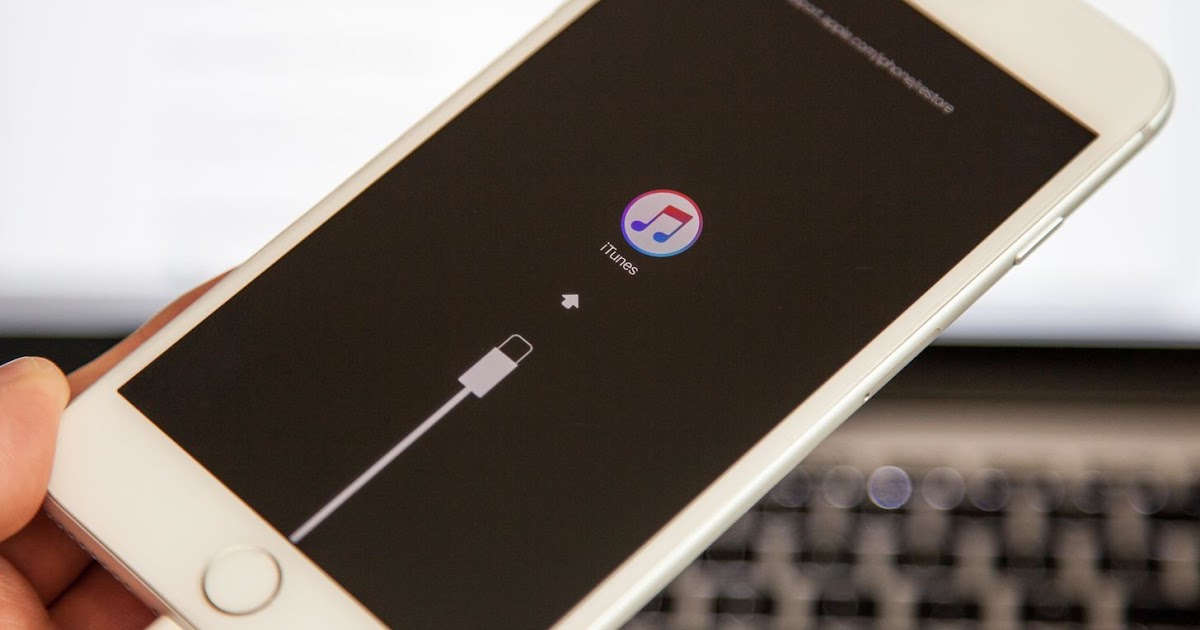 Форумы пестрили советами различного рода. Очень популярен был вариант «Засунуть iPhone в морозилку, и после этого прошивать«:
Форумы пестрили советами различного рода. Очень популярен был вариант «Засунуть iPhone в морозилку, и после этого прошивать«:
Я не стал прибегать к таким радикальным решениям, как заморозка чужого аппарата, и решил сначала выполнить рекомендации с официального сайта Apple.
Рекомендации были общие для ошибок 9, 4005, 4013 или 4014 при восстановлении устройства iOS.
Техподдержка Apple при появлении этих ошибок рекомендовала 3 варианта действий — установить последние обновления Windows или Mac, поменять USB-кабель(также, посоветую попробовать воткнуть устройство в другой USB-порт), или попробовать восстановить айфон на другом компьютере:
Т.к у меня много разных ноутбуков под рукой (ремонтирую их), я решил пойти третьим путём, тем более, что на первом ноутбуке из-за малого объёма жесткого диска стояла «урезанная» Windows 7. Конечно же, без всяких обновлений.
Что вы думаете — после запуска процедуры восстановления на другом ноутбуке всё прошло успешно!
Если при восстановлении айфона у вас возникают какие-либо другие ошибки — посмотрите здесь.
Если у вас остались вопросы или вам просто понравилась статья — оставьте комментарий под ней.
А так же вступайте в мою группу ВКонтакте , где вы можете получить консультацию по любым компьютерным проблемам.
Автор: Максим А.. Опубликовано: Июль 5, 2017 . Категории: Ремонт телефонов и планшетов
compblog.ru
Прошивка и восстановление Apple iPhone 5S
Смартфоны Apple являются практически эталоном стабильности и надежности аппаратно-программных компонентов среди всех выпущенных гаджетов в мире. При этом, в процессе эксплуатации даже таких аппаратов, как iPhone могут возникнуть различные непредвиденные сбои, которые можно устранить только полной переустановкой операционной системы девайса. В материале ниже рассмотрены методы прошивки одного из самых популярных устройств Apple — iPhone 5S.
Высокие требования безопасности, предъявляемые Apple к выпускаемым девайсам, не позволяют применять для прошивки iPhone 5S большое количество методов и инструментов.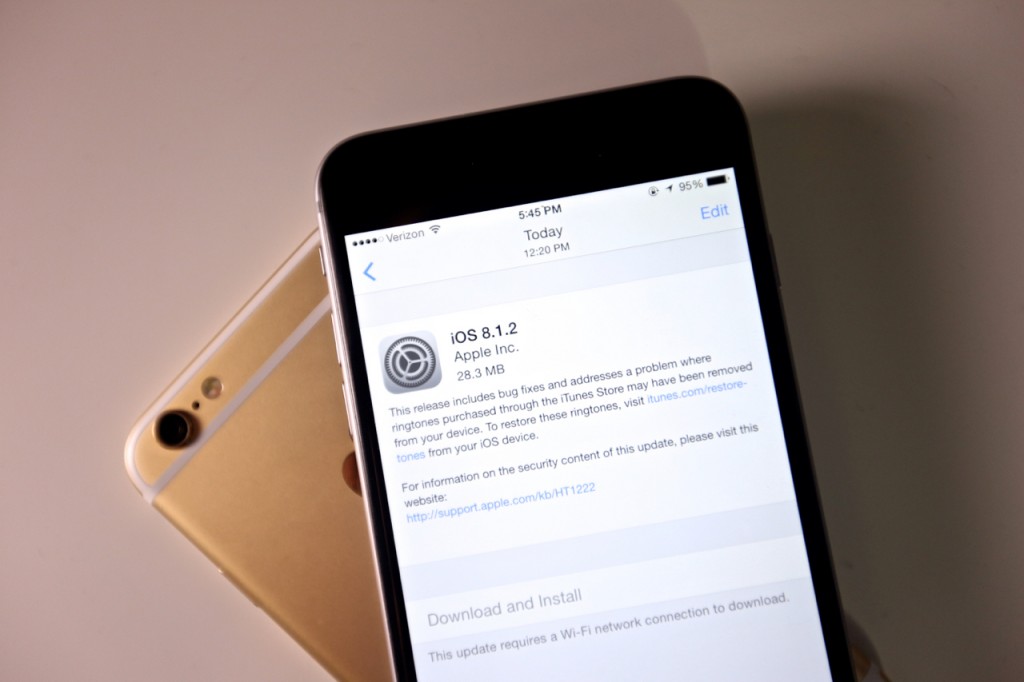 По сути, нижеизложенные инструкции являются описанием довольно простых официальных способов установки iOS в девайсы Эппл. При этом, перепрошивка рассматриваемого аппарата одним из нижеописанных методов очень часто помогает устранить все проблемы с ним без похода в сервисный центр.
По сути, нижеизложенные инструкции являются описанием довольно простых официальных способов установки iOS в девайсы Эппл. При этом, перепрошивка рассматриваемого аппарата одним из нижеописанных методов очень часто помогает устранить все проблемы с ним без похода в сервисный центр.
Все манипуляции по инструкциям из настоящей статьи осуществляются пользователем на собственный страх и риск! За получение нужных результатов Администрация ресурса ответственности не несет, как и за повреждение девайса в результате неверных действий!
Подготовка к прошивке
Прежде чем переходить непосредственно к переустановке iOS на iPhone 5S, важно провести определенную подготовку. В случае если нижеперечисленные подготовительные операции выполнены внимательно, прошивка гаджета не займет много времени и пройдет без проблем.
iTunes
Практически все манипуляции с устройствами Apple, iPhone 5S и его прошивка здесь не исключение, осуществляются с помощью многофункционального инструмента для сопряжения девайсов производителя с ПК и управления функциями последних – iTunes.
О данной программе написано довольно много материала, в том числе и на нашем сайте. Для получения полной информации о возможностях средства можно обратиться к специальному разделу, посвященному программе. Во всяком случае, прежде чем приступать к манипуляциям по переустановке ПО на смартфоне, ознакомьтесь:
Что касается прошивки iPhone 5S, для операции нужно использовать последнюю версию iTunes. Устанавливаем приложение, загрузив инсталлятор с официального сайта Apple либо актуализируем версию уже установленного инструмента.
Резервная копия
В случае применения для прошивки iPhone 5S одного из способов, описанных ниже, следует понимать, что данные, хранящиеся в памяти смартфона, будут уничтожены. Для восстановления пользовательской информации понадобится резервная копия. В случае если смартфон был настроен на синхронизацию с iCloud и iTunes, и/или была создана локальная резервная копия системы девайса на диске ПК, восстановление всего важного осуществляется очень просто.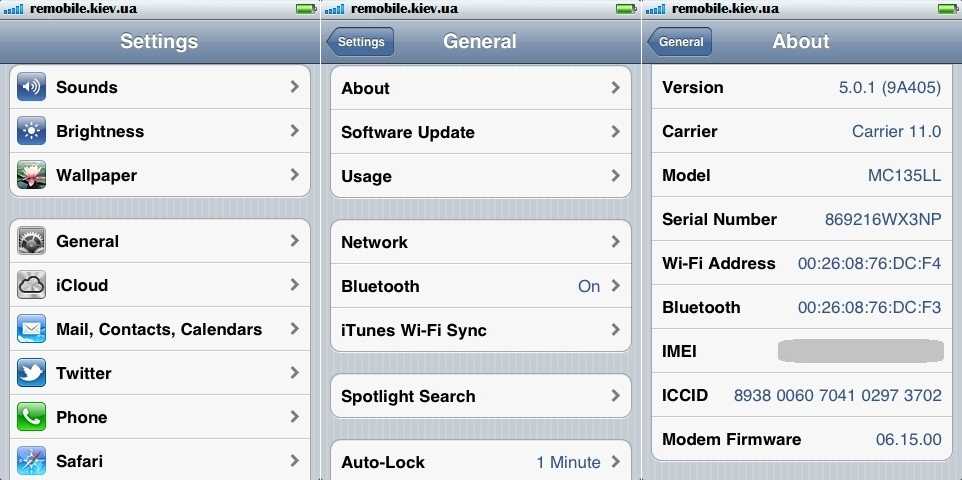
В том случае, если бэкапов нет, следует, прежде чем переходить к переустановке iOS, создать резервную копию, воспользовавшись следующей инструкцией:
Обновление iOS
В ситуации, когда целью перепрошивки iPhone 5S является только актуализация версии операционной системы, а сам смартфон в целом работает нормально, применение кардинальных методов установки системного ПО может и не потребоваться. Простое обновление iOS очень часто позволяет устранить многие проблемы, беспокоящие пользователя Apple-девайса.
Пробуем осуществить повышение версии системы, выполняя шаги одной из инструкций, изложенных в материале:
Кроме повышения версии ОС, часто улучшить работу iPhone 5S позволяет обновление установленных приложений, в том числе тех, что работают некорректно.
Загрузка прошивок
Прежде чем переходить к установке прошивок в iPhone 5S, необходимо получить пакет, содержащий компоненты для инсталляции. Прошивки для установки в iPhone 5S – это файлы *. ipsw. Следует учитывать, что инсталлировать удастся только последнюю версию системы, выпущенную Apple для использования в качестве операционной системы девайса. Исключением являются версии прошивок, предшествующие новейшей, но устанавливать их получится лишь в течении нескольких недель после официального релиза последней. Получить нужный пакет можно двумя путями.
ipsw. Следует учитывать, что инсталлировать удастся только последнюю версию системы, выпущенную Apple для использования в качестве операционной системы девайса. Исключением являются версии прошивок, предшествующие новейшей, но устанавливать их получится лишь в течении нескольких недель после официального релиза последней. Получить нужный пакет можно двумя путями.
- iTunes в процессе обновления iOS на подключенном устройстве сохраняет загруженное с официального ресурса программное обеспечение на диске ПК и в идеальном случае следует использовать именно таким образом полученные пакеты.
Если пакетов, загруженных через iTunes нет в наличии, придется обратиться к поиску необходимого файла на просторах Интернета. Рекомендовано загружать прошивки для iPhone только с проверенных и известных ресурсов, а также не забывать о существовании различных версий девайса. Для модели 5S прошивки бывают двух видов – для версий GSM+CDMA (A1453, A1533) и GSM (A1457, A1518, A1528, A1530), при загрузке просто необходимо учитывать данный момент.
Один из ресурсов, содержащих пакеты с iOS актуальных версий в том числе и для iPhone 5S, доступен по ссылке:
Процесс прошивки
Выполнив подготовку и загрузив желаемый к установке пакет с прошивкой, можно переходить к непосредственным манипуляциям с памятью девайса. Существует всего два метода прошивки iPhone 5S, доступных обычному пользователю. Оба предполагают использование iTunes в качестве инструмента для установки ОС и восстановления.
Способ 1: Recovery Mode
В том случае, если iPhone 5S утратил работоспособность, то есть, не запускается, перезагружается, в общем, не функционирует должным образом и не может быть обновлен через OTA, для перепрошивки применяется аварийный режим восстановления – RecoveryMode.
- Полностью выключаем Айфон.
Нажимаем и удерживаем на iPhone 5S в выключенном состоянии кнопку «Home», подключаем к смартфону кабель, предварительно подсоединенный к ЮСБ-порту компьютера. На экране аппарата наблюдаем следующее:
На экране аппарата наблюдаем следующее:
Дожидаемся момента, когда iTunes определит аппарат. Здесь возможно два варианта:
- Появится окно с предложением провести восстановление подключенного девайса. В этом окошке нажимаем кнопку «OK», а в следующем окошке-запросе «Отмена».
Нажимаем клавишу «Shift» на клавиатуре и кликаем по кнопке «Восстановить iPhone…».
Открывается окно Проводника, в котором необходимо указать путь к прошивке. Отметив файл *.ipsw, нажимаем кнопку «Открыть».
Поступит запрос о готовности пользователя к началу процедуры прошивки. В окошке-запросе нажимаем «Восстановить».
Дальнейший процесс прошивки iPhone 5S производится iTunes в автоматическом режиме. Пользователю остается лишь наблюдать за уведомлениями о происходящих процессах и индикатором выполнения процедуры.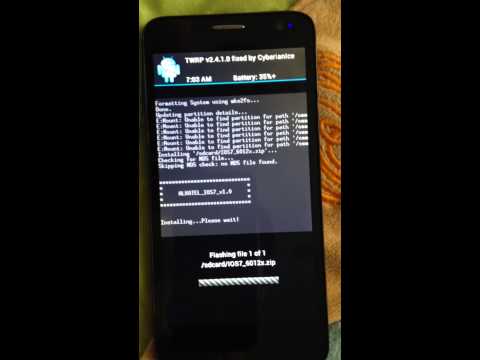
После того как прошивка завершится, отключаем смартфон от ПК. Длительным нажатием клавиши «Включение» полностью выключаем питание девайса. Затем запускаем Айфон коротким нажатием той же кнопки.
Способ 2: DFU Mode
Если прошивка iPhone 5S по каким-либо причинам неосуществима в RecoveryMode, применяется самый кардинальный режим перезаписи памяти iPhone — Device Firmware Update Mode (DFU). В отличие от RecoveryMode, в ДФУ-режиме переустановка iOS осуществляется действительно полностью. Процесс проводится в обход системного программного обеспечения, уже присутствующего в девайсе.
Процесс установки ОС устройства в DFUMode включает в себя этапы, представленные:
- Записью загрузчика, а затем его запуском;
- Установкой совокупности дополнительных компонентов;
- Переразметкой памяти;
- Перезаписью системных разделов.

Метод используется для восстановления iPhone 5S, утративших работоспособность в результате серьезных программных сбоев и, если требуется перезаписать память аппарата полностью. Кроме того, данный способ позволяет вернуться на официальную прошивку после операции Jeilbreak.
- Открываем iTunes и соединяем смартфон кабелем с ПК.
- Выключаем iPhone 5S и переводим девайс в DFU Mode. Для этого последовательно выполняем следующее:
- Нажимаем одновременно «Домой» и «Питание», удерживаем обе кнопки десять секунд;
Экран девайса остается выключенным, а iTunes должен определить подключение устройства в режиме восстановления.

Таким образом осуществляется прошивка одного из самых популярных и распространенных на сегодняшний день смартфонов компании Apple. Как видим, даже в критических ситуациях, восстановить должный уровень работоспособности iPhone 5S совсем несложно.
Отблагодарите автора, поделитесь статьей в социальных сетях.
lumpics.ru
Поделиться:
- Предыдущая записьКак сканировать QR код на Айфоне: понятная инструкция
- Следующая записьКак определить степень износа аккумулятора iPhone без компьютера
×
Рекомендуем посмотреть
Adblock
detector
Apple выпускает новую бета-прошивку AirPods для разработчиков
Филипе Эспозито
– 7 октября 2022 г., 13:55 по тихоокеанскому времени.
@filipeesposito
После выпуска iOS 16.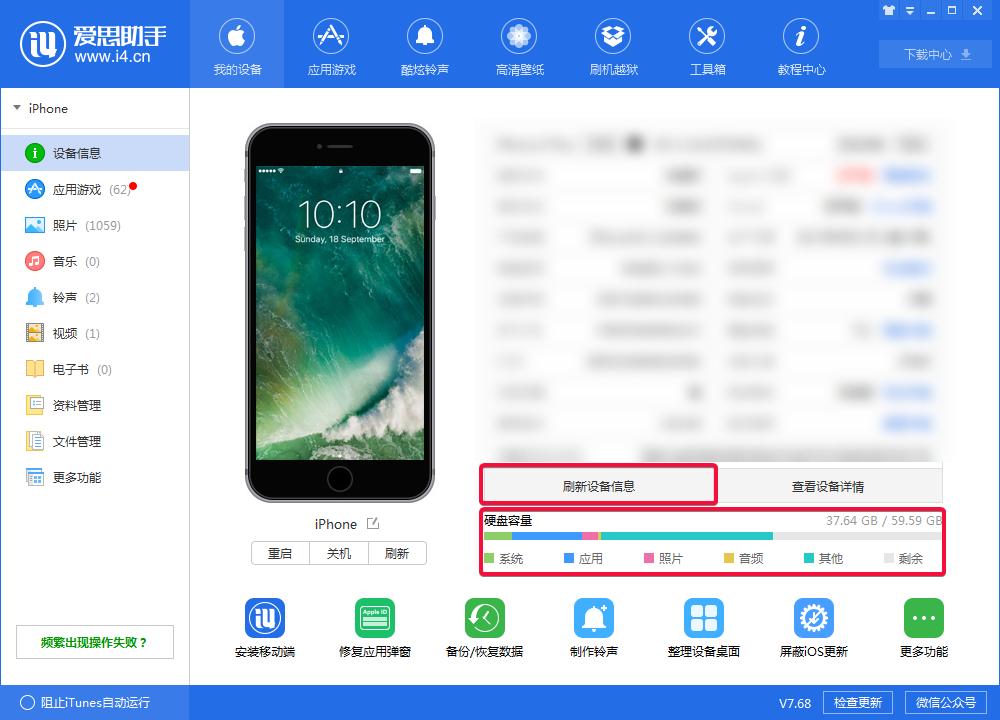 1 beta 4 ранее на этой неделе Apple сегодня выпустила новую бета-версию прошивки AirPods для разработчиков. Однако неясно, что нового в обновлении, поскольку Apple не предоставляет подробностей об обновлениях прошивки AirPods.
1 beta 4 ранее на этой неделе Apple сегодня выпустила новую бета-версию прошивки AirPods для разработчиков. Однако неясно, что нового в обновлении, поскольку Apple не предоставляет подробностей об обновлениях прошивки AirPods.
Новая бета-прошивка AirPods имеет номер сборки «5B5040c», а предыдущая — «5A304a». В iOS 16 Apple обновила меню AirPods в приложении «Настройки», добавив раздел, посвященный отображению сведений о текущей прошивке. Тем не менее, примечания к выпуску для бета-версии прошивки все еще должны быть добавлены туда.
Предыдущее обновление прошивки AirPods, которое стало доступно с общедоступным выпуском iOS 16, добавило функцию «Персонализированное пространственное аудио» и улучшило автоматическое переключение. Также добавлена поддержка высококачественного аудиокодека LC3.
Чтобы установить бета-версию прошивки на AirPods, подключите iPhone к Xcode, чтобы включить меню «Разработчик» в iOS. После этого включите переключатель «Предварительная бета-версия прошивки» в меню «Разработчик».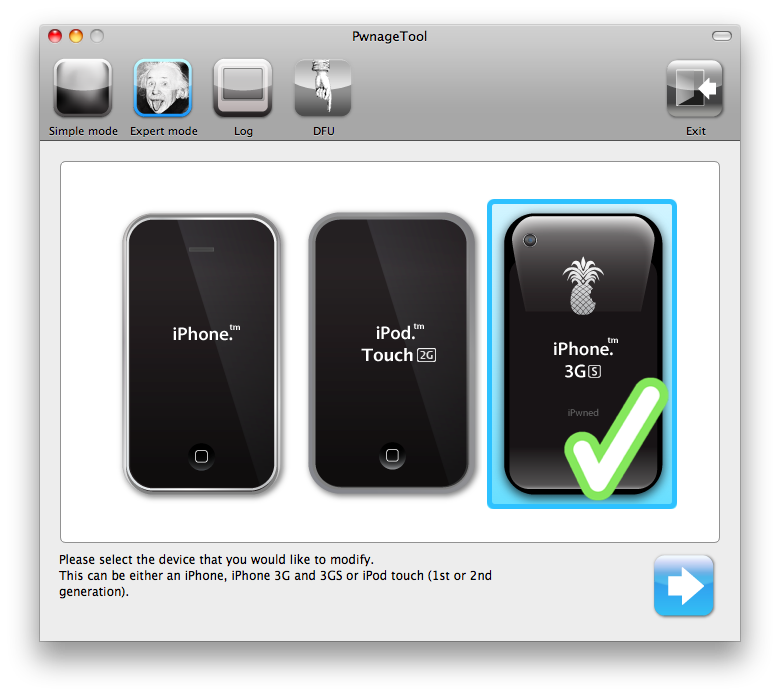 Согласно Apple, обновление AirPods может занять до 24 часов после включения этой опции.
Согласно Apple, обновление AirPods может занять до 24 часов после включения этой опции.
Стоит отметить, что для установки бета-прошивки на AirPods на iPhone или iPad, к которому они сопряжены, должна быть установлена iOS 16 или iPadOS 16. Обновление прошивки доступно для AirPods 2, AirPods 3, AirPods Pro, AirPods Pro 2 и AirPods Max.
Ошибка Adaptive Transparency
С выпуском iOS 16.1 beta 3 на прошлой неделе владельцы AirPods Pro и AirPods Max первого поколения заметили, что обновление включило опцию «Адаптивная прозрачность» для этих наушников. Хотя было неясно, действительно ли эта функция появится в старых AirPods или нет, Apple позже удалила эту опцию с iOS 16.1 beta 4, подтвердив, что это была просто ошибка.
Заметили ли вы какие-либо новые функции, доступные для ваших AirPods после установки бета-обновления? Дайте нам знать в разделе комментариев ниже или в Твиттере, @9to5Mac.
FTC: Мы используем автоматические партнерские ссылки, приносящие доход. Подробнее.
Подробнее.
Посетите 9to5Mac на YouTube, чтобы узнать больше новостей Apple:
Вы читаете 9to5Mac — экспертов, которые день за днем сообщают новости об Apple и окружающей ее экосистеме. Обязательно посетите нашу домашнюю страницу, чтобы быть в курсе всех последних новостей, и подпишитесь на 9to5Mac в Twitter, Facebook и LinkedIn, чтобы оставаться в курсе событий. Не знаете, с чего начать? Ознакомьтесь с нашими эксклюзивными историями, обзорами, практическими рекомендациями и подпишитесь на наш канал YouTube
.
Об авторе
Филипе Эспозито
@filipeesposito
Филипе Эспозито — бразильский технический журналист, который начал освещать новости Apple на iHelp BR с эксклюзивными новостями, в том числе о новых моделях Apple Watch Series 5 из титана и керамики. Он присоединился к 9to5Mac, чтобы поделиться еще большим количеством технических новостей по всему миру.
Он присоединился к 9to5Mac, чтобы поделиться еще большим количеством технических новостей по всему миру.
Данные прошивки Apple — DeviceIdentifier API
Обновлено
API
DeviceIdentifier может динамически загружать и анализировать образы прошивки Apple для аналитических целей. Он не хранит и не архивирует двоичные файлы Apple. Он поддерживает устройства iOS, iPadOS, HomePodOS, tvOS и WatchOS.
Эта функциональность не зависит от каких-либо вышестоящих API или инструментов, не принадлежащих Apple. Таким образом, в случае сбоя или ошибки в ipsw.me или TSSstatus API или инструмент tsschecker , этот API продолжит нормально функционировать и получать обновления.
Данные прошивки API можно использовать несколькими способами, подробно описанными ниже.
Получение данных о последней доступной прошивке (и ее статусе подписи) для данного устройства Apple.

Данные прошивки для данного устройства автоматически возвращаются при любом запросе внутреннего имени.
Вложенные данные прошивки имеют следующий формат:
"прошивка": [
{
"сборка": "11Д257",
"размер файла": 165768907,
"ота": правда,
"required_build": "11A465",
"требуемая_версия": "7.0",
"подписано": правда,
"signing_started": "2018-11-01",
"signing_stopped": ноль,
"url": "http://appldnld.apple.com/iOS7.1/031-4897.20140627.JCWhk/d52a3e7a1a2c16c8c400c6829a6d6fe6d5e00760.zip",
"версия": "7.1.2"
},
...
]
Получение данных о конкретной версии прошивки
Информацию о данной версии прошивки можно запросить с помощью следующего формата URI:
https://di-api.reincubate.com/v1/firmware/ios/12.4/
{
"версия": "12.4",
"release_notes": "iOS 12.4 представляет миграцию iPhone для прямой передачи данных со старого iPhone на новый iPhone, включает улучшения в Apple News+ и повышает безопасность вашего iPhone или iPad. Это обновление:\n\niPhone миграция\n\n * Предоставляет возможность беспроводной передачи данных и прямого переноса данных со старого iPhone на новый iPhone во время настройки\n\nApple News\n\n* Делает загруженные выпуски доступными в разделе «Мои журналы» как онлайн, так и офлайн\n* Добавляет все публикации в Apple News+, включая газеты, в каталог в верхней части ленты News+\n* Добавлена возможность удалять загруженные выпуски журнала, выбрав «История» > «Очистить» > «Очистить все».\n\nДругие улучшения и исправления\n\n* Включает исправление безопасности для приложения Walkie-Talkie на Apple Watch и повторное включение функции Walkie-Talkie\n\nЭтот выпуск также включает поддержку HomePod в Японии и Тайване.\n\nИнформацию о содержимом безопасности обновлений программного обеспечения Apple см. посетите этот сайт: https://support. t.apple.com/kb/HT201222",
"релизы": [
{
"сборка": "16Г77",
"размер файла": 0,
"идентификатор": "iPad11,1",
"внутреннее_имя": ноль,
"ота": ложь,
"required_build": ноль,
«требуемая_версия»: ноль,
"ша": "5374906d06c4dcec8f310f97cb1c858f54953993",
"подписано": правда,
"signing_started": "2019-07-22",
"signing_stopped": ноль,
"url": "http://updates-http.
Это обновление:\n\niPhone миграция\n\n * Предоставляет возможность беспроводной передачи данных и прямого переноса данных со старого iPhone на новый iPhone во время настройки\n\nApple News\n\n* Делает загруженные выпуски доступными в разделе «Мои журналы» как онлайн, так и офлайн\n* Добавляет все публикации в Apple News+, включая газеты, в каталог в верхней части ленты News+\n* Добавлена возможность удалять загруженные выпуски журнала, выбрав «История» > «Очистить» > «Очистить все».\n\nДругие улучшения и исправления\n\n* Включает исправление безопасности для приложения Walkie-Talkie на Apple Watch и повторное включение функции Walkie-Talkie\n\nЭтот выпуск также включает поддержку HomePod в Японии и Тайване.\n\nИнформацию о содержимом безопасности обновлений программного обеспечения Apple см. посетите этот сайт: https://support. t.apple.com/kb/HT201222",
"релизы": [
{
"сборка": "16Г77",
"размер файла": 0,
"идентификатор": "iPad11,1",
"внутреннее_имя": ноль,
"ота": ложь,
"required_build": ноль,
«требуемая_версия»: ноль,
"ша": "5374906d06c4dcec8f310f97cb1c858f54953993",
"подписано": правда,
"signing_started": "2019-07-22",
"signing_stopped": ноль,
"url": "http://updates-http. cdn-apple.com/2019SummerFCS/fullrestores/041-86578/9E2214A0-A743-11E9-8F1A-C04349C1A2D4/iPad_Spring_2019_12.4_16G77_Restore.ipsw"
},
...
]
}
cdn-apple.com/2019SummerFCS/fullrestores/041-86578/9E2214A0-A743-11E9-8F1A-C04349C1A2D4/iPad_Spring_2019_12.4_16G77_Restore.ipsw"
},
...
]
}
Получение полного фида встроенного ПО
Этот архив предназначен для использования с tsschecker , так что его можно вставить в tsschecker.c, где ipsw.me API недоступен.
Предоставляет индекс JSON доступных беспроводных (OTA) или не-OTA (полных) прошивок, доступных для всех устройств.
- Не-OTA (полный) фид: https://di-api.reincubate.com/v1/firmware/full-feed/
- ОТА-канал: https://di-api.reincubate.com/v1/firmware/ota-feed/
#define FIRMWARE_JSON_URL "https://di-api.reincubate.com/v1/firmware/full-feed/" #define FIRMWARE_OTA_JSON_URL "https://di-api.reincubate.com/v1/firmware/ota-feed/"
Наша служба поддержки всегда готова помочь!
Мы работаем с понедельника по пятницу с 9:00 до 17:00 по Гринвичу. Текущее время 7:58 утра по Гринвичу.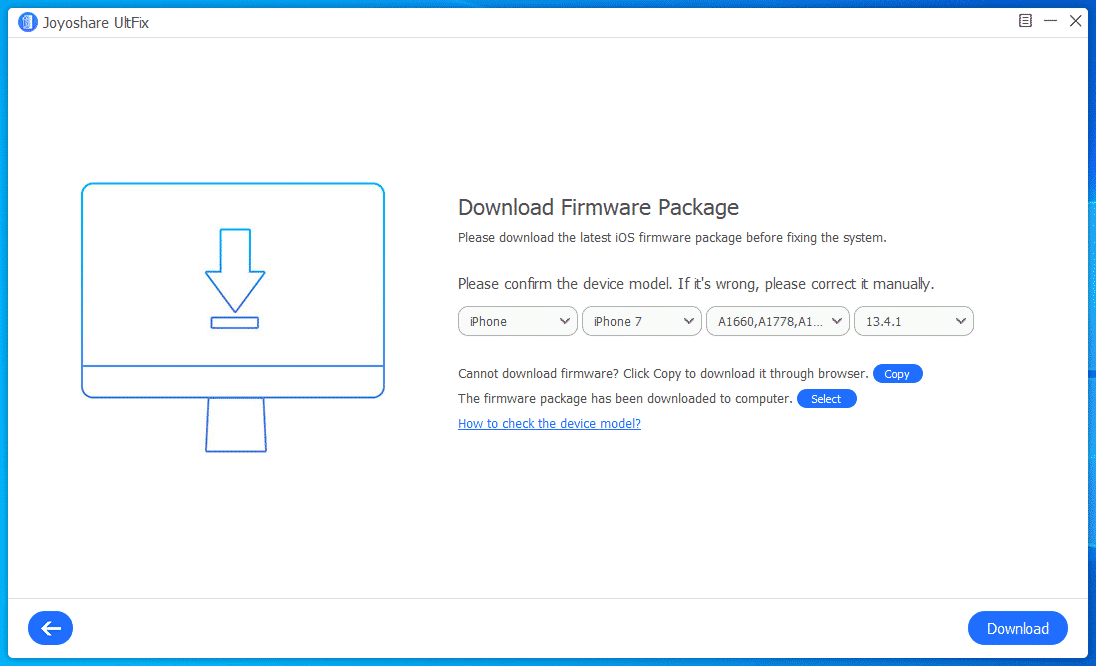
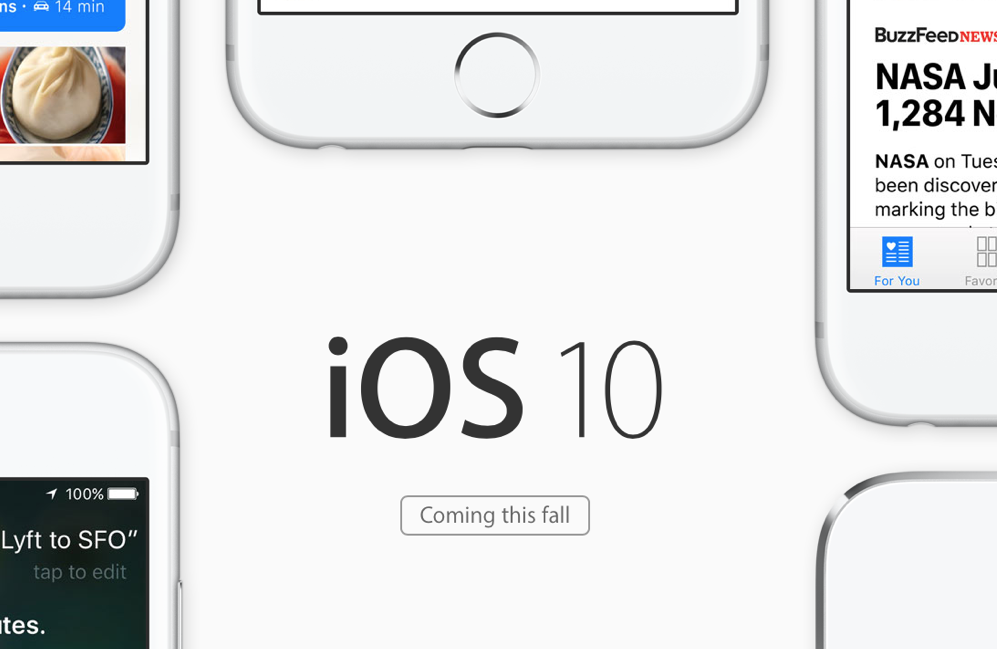 2 Способ 2: DFU Mode
2 Способ 2: DFU Mode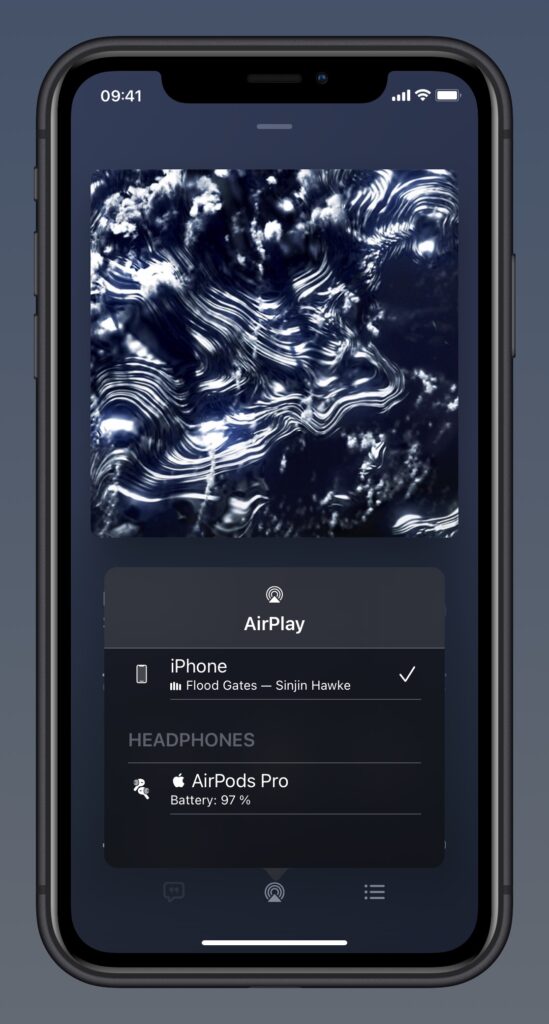 Теперь клавишу Home можно отпустить.
Теперь клавишу Home можно отпустить.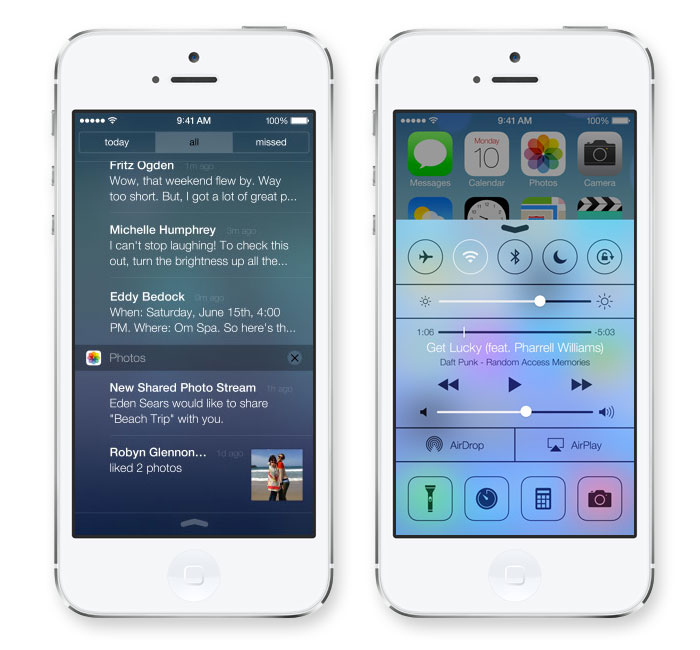
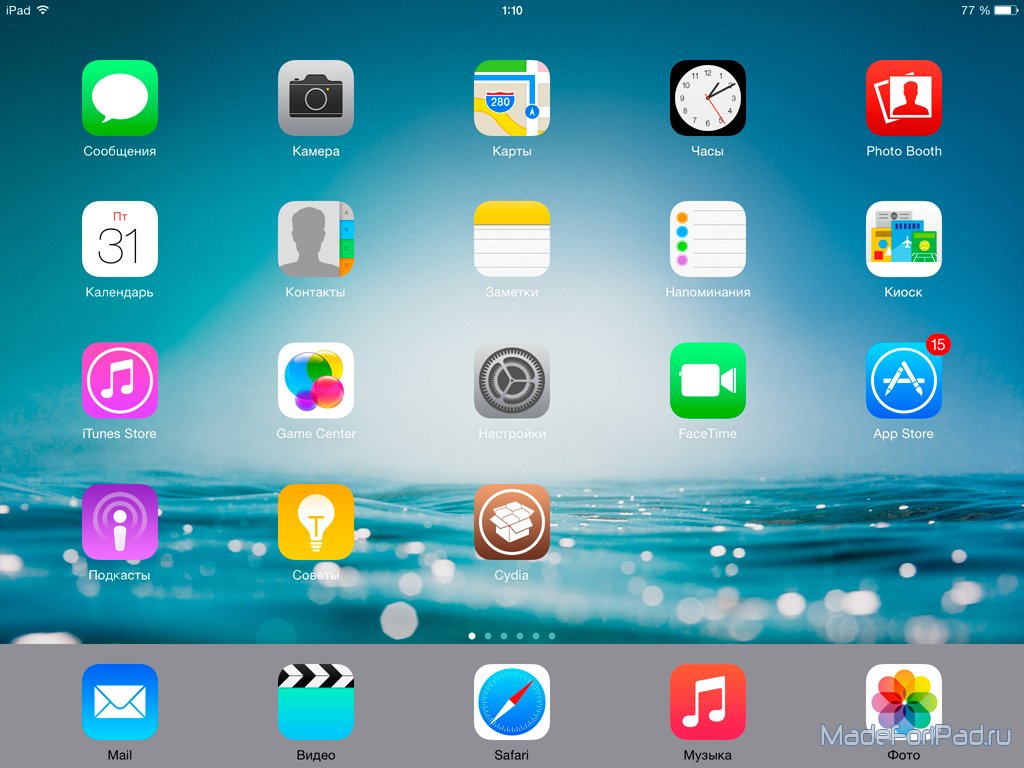 Это обновление:\n\niPhone миграция\n\n * Предоставляет возможность беспроводной передачи данных и прямого переноса данных со старого iPhone на новый iPhone во время настройки\n\nApple News\n\n* Делает загруженные выпуски доступными в разделе «Мои журналы» как онлайн, так и офлайн\n* Добавляет все публикации в Apple News+, включая газеты, в каталог в верхней части ленты News+\n* Добавлена возможность удалять загруженные выпуски журнала, выбрав «История» > «Очистить» > «Очистить все».\n\nДругие улучшения и исправления\n\n* Включает исправление безопасности для приложения Walkie-Talkie на Apple Watch и повторное включение функции Walkie-Talkie\n\nЭтот выпуск также включает поддержку HomePod в Японии и Тайване.\n\nИнформацию о содержимом безопасности обновлений программного обеспечения Apple см. посетите этот сайт: https://support. t.apple.com/kb/HT201222",
"релизы": [
{
"сборка": "16Г77",
"размер файла": 0,
"идентификатор": "iPad11,1",
"внутреннее_имя": ноль,
"ота": ложь,
"required_build": ноль,
«требуемая_версия»: ноль,
"ша": "5374906d06c4dcec8f310f97cb1c858f54953993",
"подписано": правда,
"signing_started": "2019-07-22",
"signing_stopped": ноль,
"url": "http://updates-http.
Это обновление:\n\niPhone миграция\n\n * Предоставляет возможность беспроводной передачи данных и прямого переноса данных со старого iPhone на новый iPhone во время настройки\n\nApple News\n\n* Делает загруженные выпуски доступными в разделе «Мои журналы» как онлайн, так и офлайн\n* Добавляет все публикации в Apple News+, включая газеты, в каталог в верхней части ленты News+\n* Добавлена возможность удалять загруженные выпуски журнала, выбрав «История» > «Очистить» > «Очистить все».\n\nДругие улучшения и исправления\n\n* Включает исправление безопасности для приложения Walkie-Talkie на Apple Watch и повторное включение функции Walkie-Talkie\n\nЭтот выпуск также включает поддержку HomePod в Японии и Тайване.\n\nИнформацию о содержимом безопасности обновлений программного обеспечения Apple см. посетите этот сайт: https://support. t.apple.com/kb/HT201222",
"релизы": [
{
"сборка": "16Г77",
"размер файла": 0,
"идентификатор": "iPad11,1",
"внутреннее_имя": ноль,
"ота": ложь,
"required_build": ноль,
«требуемая_версия»: ноль,
"ша": "5374906d06c4dcec8f310f97cb1c858f54953993",
"подписано": правда,
"signing_started": "2019-07-22",
"signing_stopped": ноль,
"url": "http://updates-http.